Vous avez tendance à ouvrir systématiquement les mêmes pages Web lorsque vous lancez votre navigateur Internet ? Grâce à cette astuce, vous allez gagner du temps en organisant vos onglets préférés pour qu’ils s’ouvrent automatiquement : on vous explique comment faire avec Chrome, Firefox et Edge.
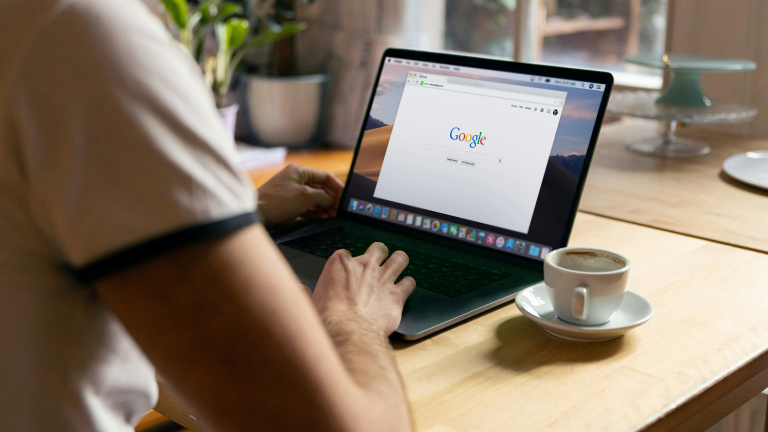
Nous sommes nombreux à utiliser toujours les mêmes sites lorsqu’on lance notre navigateur Internet. On utilise même, bien souvent, des marque-pages présents dans la barre personnelle. Mais saviez-vous qu’il est possible de programmer la plupart des navigateurs pour qu’ils ouvrent automatiquement des onglets à leur lancement ? Cela peut s’avérer vraiment très pratique ! Voici comment faire au sein des navigateurs les plus populaires.
Ouvrir automatiquement des onglets sur Google Chrome
Pour utiliser cette astuce sur Google Chrome, il faut vous rendre dans le menu qui s’ouvre avec les trois petits points verticaux, en haut à droite de l’écran. Ensuite, choisissez Favoris > Gestionnaire de favoris. Dans la nouvelle fenêtre qui s’ouvre, cliquez à nouveau sur les trois petits points, puis choisissez « Ajouter un dossier ».
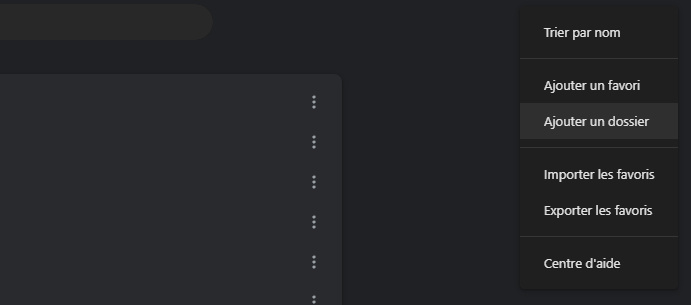
Créer un dossier du nom de votre choix, puis enregistrez-le. Il ne vous reste plus alors qu’à le remplir avec les sites que vous désirez ouvrir au démarrage du navigateur. Une fois que c’est fait, il reste encore à configurer Chrome pour ouvrir facilement tous les onglets qu’il contient au démarrage. Pour cela, la solution la plus simple est de glisser le dossier dans la barre des favoris. Si vous ne l’avez pas encore activée, rendez-vous dans les Paramètres > Apparence > Afficher la barre des favoris. Votre dossier apparaît alors. En faisant un clic droit dessus, l’option « Tout ouvrir » apparaît. Il vous suffit de choisir cette option pour que tous les onglets contenus dans le dossier s’ouvrent automatiquement.
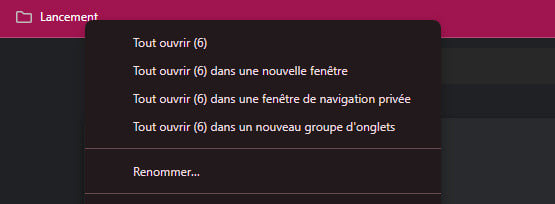
Ouvrir simultanément plusieurs onglets sous Mozilla Firefox
Sous Firefox, une proposition similaire est disponible. Commencez par faire un clic droit juste à côté de la barre de recherche, puis choisissez Barre d’outils > Barre personnelle > Toujours afficher.
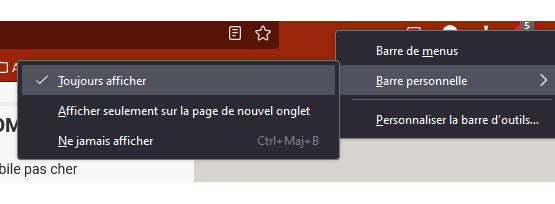
Faites ensuite un clic droit dans un espace vide de la fameuse barre personnelle, puis créez un nouveau dossier. Glissez-y ensuite les onglets que vous désirez pouvoir ouvrir facilement et rapidement. Une fois que c’est fait, il ne vous reste plus qu’à faire un clic droit sur le dossier en question, et choisir Ouvrir tous les onglets.
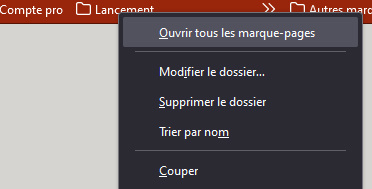
Ouvrir plusieurs onglets en même temps sous Microsoft Edge
Commencez par ouvrir le menu des paramètres dans Edge, grâce aux trois petits points situés en haut à droite, puis cliquez sur « Favoris ». Vous ouvrez un menu dans lequel vous pouvez créer un dossier.
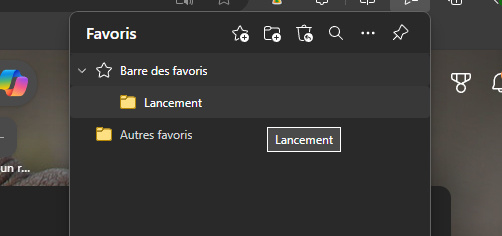
Il suffit ensuite de glisser les marque-pages que vous désirez ouvrir facilement dans le dossier nouvellement créé. Lorsque vous en avez terminé, il suffit de faire un clic droit sur le dossier présent dans la barre de favoris pour choisir de tous les ouvrir en même temps.

D’autres navigateurs proposent des fonctionnalités très similaires. N’hésitez pas à tester si vous utilisez un autre logiciel pour naviguer sur Internet !